Კითხვა
საკითხი: უნდა ჩართოთ Windows 10 GPU აპარატურის დაგეგმვა?
გამარჯობა, მე ვათვალიერებდი გრაფიკულ პარამეტრებს Windows Settings მენიუში და შევამჩნიე Hardware-ის მიერ დაჩქარებული GPU დაგეგმვა, რამაც დამაინტერესა - მე ვხედავ, რომ ის გამორთულია. მაინტერესებს უნდა ჩართო თუ არა, რომ ჩემი სათამაშო გამოცდილება იყოს უკეთესი? ამის შესახებ ნებისმიერი ინფორმაცია კარგი იქნება, მადლობა.
ამოხსნილი პასუხი
ვინდოუსის აპარატები ცნობილია, როგორც ვიდეო თამაშების ყველაზე მრავალმხრივი სისტემები, ხოლო PC თამაშები უკვე რამდენიმე ათეული წელია ვითარდება. თამაშები უფრო მოწინავე ხდება, გამოიყენება ახალი ტექნოლოგიებით, როგორიცაა Ray Tracing-ის შედარებით ბოლო დამატება
[1] ტექნოლოგია, რომელიც მნიშვნელოვნად აუმჯობესებს ვიზუალს.მიუხედავად იმისა, რომ ვიზუალი არის ის, რასაც ბევრი მოთამაშე მოუთმენლად ელის, შესრულება და ადეკვატური FPS (ჩარჩოები წამში) კიდევ უფრო მნიშვნელოვანია. ულამაზესი გრაფიკა მცირე სიამოვნებას მოგანიჭებთ, როდესაც თამაშები ჩერდება, ჩამორჩება ან თუნდაც ავარია. ჩვენ ვსაუბრობდით ამ ტექნიკურ პრობლემებზე, რომლებსაც მომხმარებლებს აქვთ მსგავსი თამაშები აუთრიდერები, ვალჰაიმი, კიბერპანკი 2077, და მეტი.
ზოგიერთი პრობლემა გამოწვეულია გაუმართავი გამოშვებით. თუმცა, ყველა ვინდოუსის აპარატი წარმოადგენს ტექნიკისა და პროგრამული უზრუნველყოფის რთული ურთიერთქმედების ერთობლიობას, რამაც შეიძლება გამოიწვიოს სხვადასხვა პრობლემები. შედეგად, მოთამაშეები განიცდიან ცუდ შესრულებას თამაშის დროს, თუნდაც კომპიუტერის ღირსეული მახასიათებლების გამოყენებისას.
რაც შეეხება შესრულებას, ტექნიკის პროვაიდერებმა შექმნეს მრავალი გაუმჯობესება (ერთ-ერთი საუკეთესო მაგალითი იქნება Nvidia-ს Deep Learning Super Sampling, ან DLSS.[2] მოკლედ). Microsoft-მა ასევე დაამატა მრავალი ფუნქცია, რომელიც გამიზნულია თამაშის შესრულების გასაუმჯობესებლად, მათ შორის სათამაშო რეჟიმის ჩათვლით, რომელიც შეიძლება ჩართოთ პარამეტრების საშუალებით.
რამდენიმე წლის წინ გაჩნდა ახალი მახასიათებელი სათამაშო მუშაობის გასაუმჯობესებლად - აპარატურის დაჩქარებული GPU დაგეგმვა. ჩვენ ვისაუბრებთ იმაზე, თუ რა არის ის, რას აკეთებს და უნდა ჩართოთ თუ არა ეს ფუნქცია.

რა არის აპარატურით დაჩქარებული GPU განრიგი?
თქვენი კომპიუტერის მაქსიმალური მუშაობის აღსადგენად, თქვენ უნდა შეიძინოთ ლიცენზირებული ვერსია Reimage Reimage სარემონტო პროგრამული უზრუნველყოფა.
მარტივად რომ ვთქვათ, GPU Hardware Scheduling არის ფუნქცია Windows ოპერაციული სისტემისთვის, რომელიც მიზნად ისახავს ნებისმიერი ვიდეო თამაშის FPS-ის გაზრდას. პირველად გამოშვებული 2020 წელს, ფუნქცია შეიქმნა Windows-ის მუშაობის გასაუმჯობესებლად, განსაკუთრებით გრაფიკული ინტენსიური ამოცანების დროს, როგორიცაა ვიდეო თამაშები.
GPU ჩვეულებრივ იკვებება შეყვანის ამოცანებით Windows Display Driver Model GPU განრიგის მიერ, რაც პასუხისმგებელია CPU-ზე. პროცესის უფრო მართვადი რომ გამხდარიყო, CPU გასცემდა ბრძანებებს ჯგუფურად და არა სათითაოდ. მიუხედავად იმისა, რომ მთელი პროცესი ეფექტურია თამაშის FPS-ის გაზრდისას, ის ასევე ზრდის შეყვანის შეყოვნებას ბრძანებები, რაც ნიშნავს, რომ მომხმარებლის ბრძანებები არ შესრულდება მანამ, სანამ CPU არ გამოგიგზავნის სხვა პარტიას ბრძანებებს.
GPU Hardware Scheduling-ის დახმარებით, მაღალი პრიორიტეტული ამოცანები ამოღებულია CPU-დან და იგზავნება GPU-ს დაგეგმვის პროცესორზე, რამაც უნდა შეამციროს შეყვანის შეფერხება, ეს ყველაფერი FPS-ის მაქსიმიზაციისას.
მოთხოვნები GPU აპარატურის დაგეგმვისთვის
თქვენი კომპიუტერის მაქსიმალური მუშაობის აღსადგენად, თქვენ უნდა შეიძინოთ ლიცენზირებული ვერსია Reimage Reimage სარემონტო პროგრამული უზრუნველყოფა.
ფუნქცია პირველად დაამატა Microsoft-მა 2020 წლის მაისის განახლებაში (2004 წლის ვერსია).[3] როგორც ასეთი, მის გასააქტიურებლად, თქვენ უნდა გქონდეთ Windows 10-ის ეს ვერსია (ან უფრო ახალი) დაინსტალირებული თქვენს მოწყობილობაზე. თუმცა, ეს არ არის ერთადერთი მოთხოვნა, რადგან თქვენს GPU-მ ასევე უნდა უზრუნველყოს აპარატურის დაჩქარებული GPU დაგეგმვა.
მიუხედავად იმისა, რომ Intel და AMD მუშაობენ მომავალში ამ ფუნქციის მხარდაჭერაზე, ამჟამად მხოლოდ Nvidia-ს ვიდეო ბარათები მხარს უჭერენ მას. თუ იყენებთ Nvidia GPU-ს, გაქვთ დაინსტალირებული უახლესი დრაივერები და თქვენი კომპიუტერი შედარებით ახალია, შეგიძლიათ სცადოთ აპარატურის დაგეგმვა.
უნდა გამოიყენოთ თუ არა GPU აპარატურის დაგეგმვა?
თქვენი კომპიუტერის მაქსიმალური მუშაობის აღსადგენად, თქვენ უნდა შეიძინოთ ლიცენზირებული ვერსია Reimage Reimage სარემონტო პროგრამული უზრუნველყოფა.
უპირველეს ყოვლისა, ბევრს სჯერა, რომ ტექნიკის დაგეგმვის ჩართვით, ისინი დაუყოვნებლივ დაინახავენ მკვეთრ FPS-ს ან მუშაობის სხვა გაუმჯობესებას. Საქმე მაგაში არაა. ჩართვის გარეშე Windows მართავს VRam ამოცანებს, ხოლო ჩართულის შემთხვევაში თამაშს საშუალებას აძლევს გადაწყვიტოს როდის და როგორ გაგზავნოს ბრძანებები. თუ გსურთ მნიშვნელოვანი გაუმჯობესების ნახვა, მოგიწევთ თქვენი კომპიუტერის ოპტიმიზაცია სხვა გზებით (დასაქმება ReimageMac სარეცხი მანქანა X9 ან გამოყენებით სისტემის შესწორებები) ან შეიძინეთ უკეთესი აპარატურა.
ტექნიკის დაგეგმვის ჩართვის მთავარი უპირატესობა არის შეყვანის შეფერხების ან შეყოვნების შემცირება. ანალოგიურად, თქვენ შეიძლება ველოდოთ, რომ RAM-ის გამოყენება უფრო დაბალი იქნება, როდესაც ფუნქცია ჩართულია. ასე რომ, თქვენს კითხვაზე პასუხის გასაცემად, უნდა ჩართოთ თუ არა GPU Hardware Scheduling, აუცილებლად უნდა გააკეთეთ ეს უკეთესი შეყოვნებისთვის (განსაკუთრებით ონლაინ თამაშების თამაშის დროს), თუმცა ნუ ელით სასწაულებს შესრულება.
ჩართვა ტექნიკის განრიგი
თქვენი კომპიუტერის მაქსიმალური მუშაობის აღსადგენად, თქვენ უნდა შეიძინოთ ლიცენზირებული ვერსია Reimage Reimage სარემონტო პროგრამული უზრუნველყოფა.
ფუნქციის ჩართვა მარტივია – თქვენ მხოლოდ უნდა შეხვიდეთ Windows პარამეტრების მენიუში.
- დააწკაპუნეთ მარჯვენა ღილაკით დაწყება და აირჩიე პარამეტრები
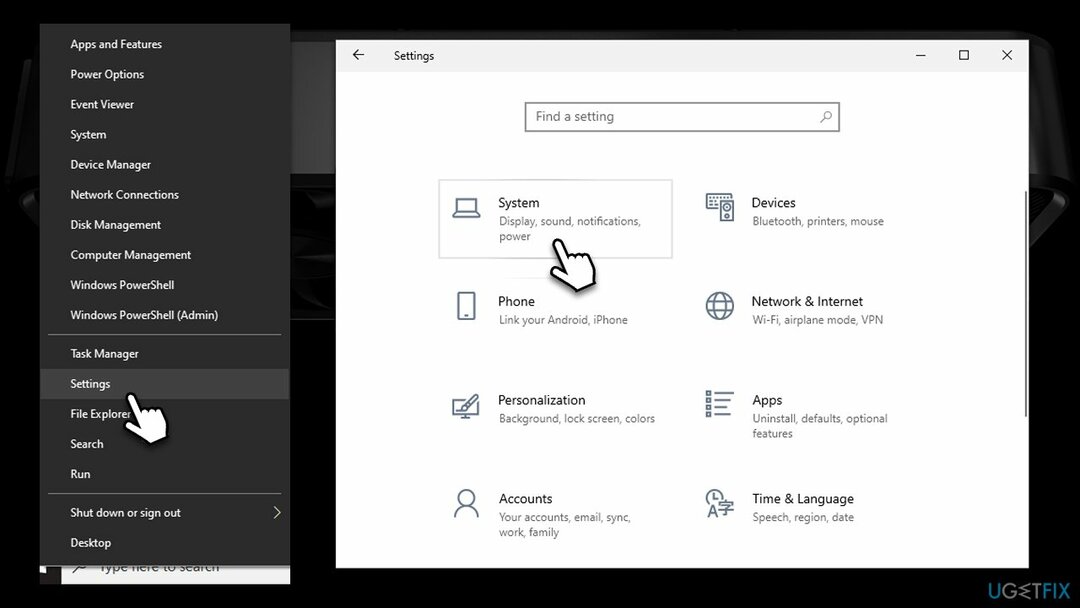
- Წადი სისტემა და აირჩიეთ ჩვენება
- Იპოვო მრავალჯერადი ჩვენება განყოფილება და აირჩიეთ გრაფიკის პარამეტრები
- გადართეთ გადამრთველი გვერდით მარჯვნივ აპარატურით დაჩქარებული GPU დაგეგმვა მის გასააქტიურებლად
-
Რესტარტი თქვენი სისტემა.
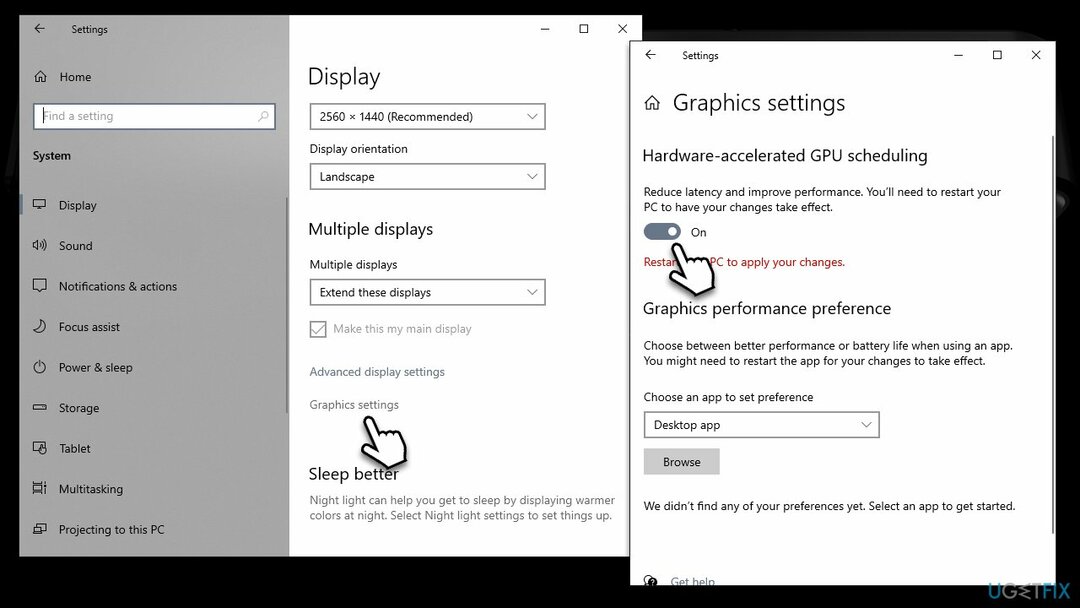
გააუმჯობესეთ თქვენი სისტემა და გახადეთ ის უფრო ეფექტურად იმუშაოს
თქვენი სისტემის ოპტიმიზაცია ახლავე! თუ არ გსურთ თქვენი კომპიუტერის ხელით შემოწმება და არ გსურთ იპოვოთ პრობლემები, რომლებიც ანელებს მას, შეგიძლიათ გამოიყენოთ ქვემოთ ჩამოთვლილი ოპტიმიზაციის პროგრამული უზრუნველყოფა. ყველა ეს გადაწყვეტა გამოცდილია ugetfix.com-ის გუნდის მიერ, რათა დარწმუნდეთ, რომ ისინი ხელს უწყობენ სისტემის გაუმჯობესებას. თქვენი კომპიუტერის ოპტიმიზაციისთვის მხოლოდ ერთი დაწკაპუნებით აირჩიეთ ერთ-ერთი ეს ინსტრუმენტი:
შეთავაზება
გააკეთე ახლავე!
ჩამოტვირთვაკომპიუტერის ოპტიმიზატორიბედნიერება
გარანტია
გააკეთე ახლავე!
ჩამოტვირთვაკომპიუტერის ოპტიმიზატორიბედნიერება
გარანტია
თუ არ ხართ კმაყოფილი Reimage-ით და ფიქრობთ, რომ მან ვერ გააუმჯობესა თქვენი კომპიუტერი, მოგერიდებათ დაგვიკავშირდეთ! გთხოვთ, მოგვაწოდოთ ყველა დეტალი თქვენს პრობლემასთან დაკავშირებით.
ეს დაპატენტებული სარემონტო პროცესი იყენებს 25 მილიონი კომპონენტის მონაცემთა ბაზას, რომელსაც შეუძლია შეცვალოს ნებისმიერი დაზიანებული ან დაკარგული ფაილი მომხმარებლის კომპიუტერში.
დაზიანებული სისტემის შესაკეთებლად, თქვენ უნდა შეიძინოთ ლიცენზირებული ვერსია Reimage მავნე პროგრამების მოცილების ინსტრუმენტი.

პირადი ინტერნეტი არის VPN, რომელსაც შეუძლია ხელი შეუშალოს თქვენს ინტერნეტ სერვისის პროვაიდერს მთავრობა, და მესამე მხარეები არ აკონტროლებენ თქვენს ონლაინ და საშუალებას გაძლევთ დარჩეთ სრულიად ანონიმური. პროგრამული უზრუნველყოფა გთავაზობთ სპეციალურ სერვერებს ტორენტირებისა და სტრიმინგისთვის, რაც უზრუნველყოფს ოპტიმალურ შესრულებას და არ ანელებს თქვენს სიჩქარეს. თქვენ ასევე შეგიძლიათ გვერდის ავლით გეო-შეზღუდვები და ნახოთ ისეთი სერვისები, როგორიცაა Netflix, BBC, Disney+ და სხვა პოპულარული სტრიმინგის სერვისები შეზღუდვების გარეშე, მიუხედავად იმისა, თუ სად ხართ.
მავნე პროგრამების შეტევები, განსაკუთრებით გამოსასყიდი პროგრამა, ყველაზე დიდი საფრთხეა თქვენი სურათებისთვის, ვიდეოებისთვის, სამუშაოსთვის ან სკოლის ფაილებისთვის. იმის გამო, რომ კიბერკრიმინალები იყენებენ დაშიფვრის მძლავრ ალგორითმს მონაცემთა ჩასაკეტად, მისი გამოყენება აღარ იქნება შესაძლებელი, სანამ ბიტკოინში გამოსასყიდი არ გადაიხდება. ჰაკერების გადახდის ნაცვლად, ჯერ უნდა სცადოთ ალტერნატივის გამოყენება აღდგენა მეთოდები, რომლებიც დაგეხმარებათ დაიბრუნოთ დაკარგული მონაცემების ნაწილი მაინც. წინააღმდეგ შემთხვევაში, თქვენ შეიძლება დაკარგოთ ფული, ფაილებთან ერთად. ერთ-ერთი საუკეთესო ინსტრუმენტი, რომელსაც შეუძლია აღადგინოს დაშიფრული ფაილების მინიმუმ ნაწილი – მონაცემთა აღდგენის პრო.